打开和更改Win10打印机设置的方法
作者:佚名 来源:雨林木风 2019-10-16 15:06:32
Win10系统如何打开和更改打印机设置?打印机是计算机的输出设备之一,打印机主要用于将计算机处理结果打印在相关介质上。打印机是办公必备,电脑在升级Win10系统后,一般都需要重新设置打印机,那么我们应该如何设置呢?接下来小编就来教大家具体操作方法,希望大家会喜欢。
Win10打开和更改打印机设置的方法:
在windows 10搜索栏中输入“打印机”,然后选择“打印机和扫描仪”选项
查看您的打印机是否列在“打印机和扫描仪”菜单下。
看到时,右键单击打印机图标,然后选择“打印首选项”。
您将立即进入“打印机设置”页面。
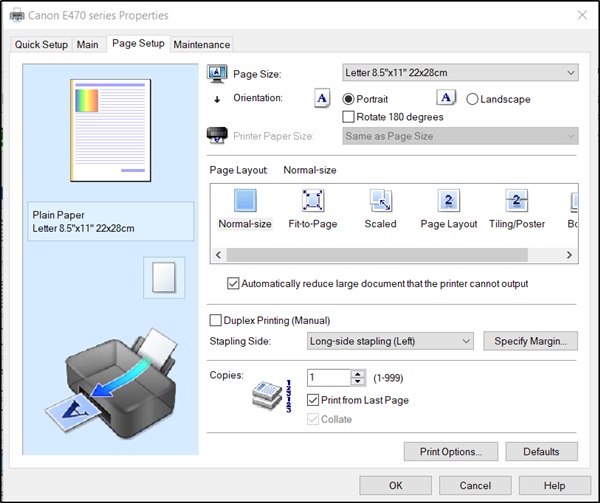
因此,您可以通过这种方式在windows 10中打开“打印机设置”页面。
在这里,您可以更改/修改页面尺寸,纸张布局和其他打印机设置。
请注意,选项卡的名称和设置可能会有所不同,具体取决于您的打印机型号和驱动程序版本。
您也可以通过某些应用程序访问打印机设置。 让我们以Microsoft Word为例。
打开Microsoft Word或任何其他Office应用程序。
点击“文件”菜单(位于左上角),然后从显示的选项列表中选择“打印”。
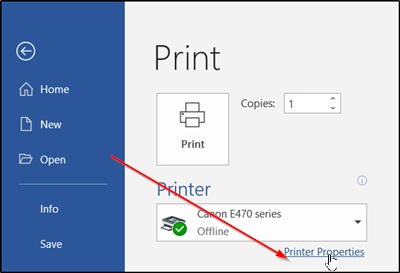
在该选项旁边,您会找到“打印机属性”链接。 单击链接以打开“打印机设置”页面。
第一种方法使您可以设置默认打印机,并允许为所有打印作业定义打印机设置,同时通过应用程序访问打印机设置以进行单个打印作业。 自从您打印文档以来,我们列出了这两种方法,其纸张尺寸,页面方向或页边距与您在打印机驱动程序属性中指定的不同。
相关阅读
- 热门手游
- 最新手游
- 本类周排行
- 本类总排行

























